在使用打印机前,必须确保电脑已正确安装对应的驱动程序。驱动程序如同桥梁,使Windows 10系统能够识别并正常控制打印机。若驱动安装不当,可能导致无法打印、设备不识别等问题。本文将详细介绍在Win10系统中安装打印机驱动的几种常用方法,步骤清晰,图文并茂,即使是新手也能轻松掌握。

一、系统自动安装驱动
Windows 10系统内置了大量主流品牌打印机的驱动程序,连接设备后通常会自动识别并完成安装。
操作步骤:
-
使用USB线将打印机连接至电脑,并确保打印机已开机。
-
系统会自动检测新设备,并在后台尝试安装驱动程序。
-
安装完成后,进入【设置】>【设备】>【打印机和扫描仪】,查看是否已成功添加打印机。
-
若设备显示正常且状态为“就绪”,则表示驱动安装成功。
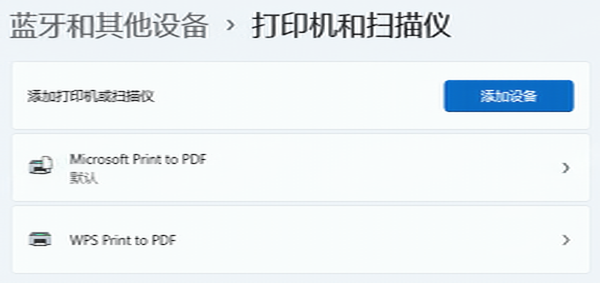
适用场景:适用于较新的主流品牌打印机,且Windows 10系统保持更新的情况,安装成功率较高。
二、使用“驱动专家”自动安装

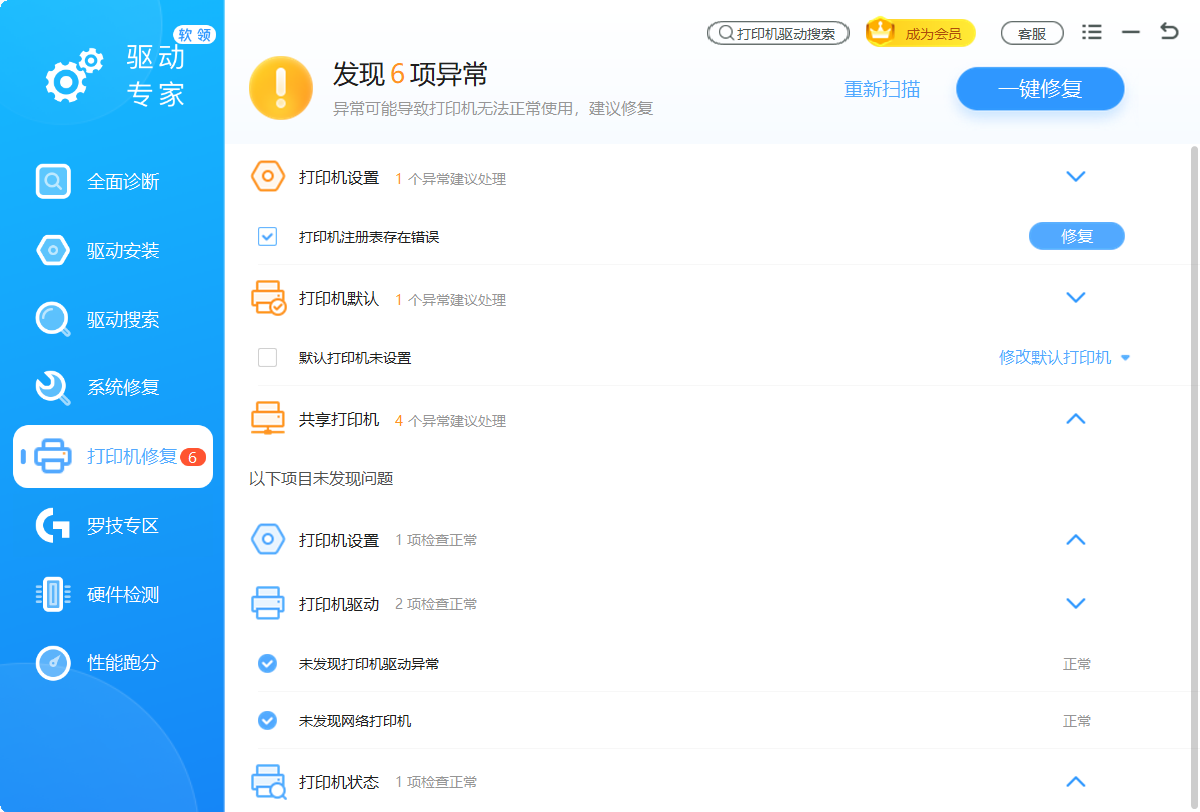
三、通过品牌官网下载驱动手动安装
若自动安装失败或需要特定功能支持,建议前往打印机制造商官网下载官方驱动,确保兼容性与稳定性。
操作步骤:
-
访问打印机品牌官网(如HP、Canon、Epson、Brother等)。
-
进入“支持”或“驱动下载”页面,输入您的打印机型号。
-
选择操作系统版本(如Windows 10 64位或32位)。
-
下载最新的驱动程序安装包。
-
双击运行下载的安装文件,按照向导提示完成安装。
此方法,推荐对电脑操作较熟悉的用户使用。
安装打印机驱动并不复杂,Windows 10提供了自动识别、手动下载等多种方式,用户可根据实际情况选择最适合的方法。正确安装驱动后,即可顺畅使用打印功能,提升办公与学习效率。



